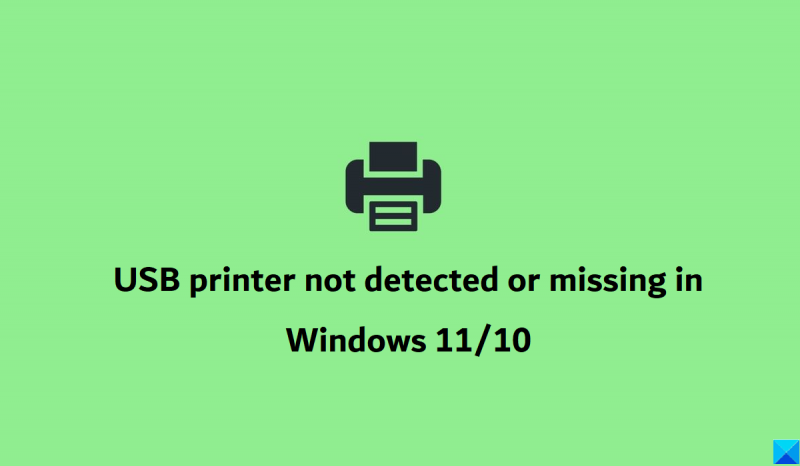ایک آئی ٹی ماہر کے طور پر، میں اکثر ونڈوز 11/10 میں USB پرنٹرز کا پتہ نہ لگنے یا غائب ہونے کا مسئلہ دیکھتا ہوں۔ اس سے نمٹنے کے لیے یہ ایک مایوس کن مسئلہ ہو سکتا ہے، کیونکہ اس مسئلے کی وجہ کا تعین کرنا مشکل ہو سکتا ہے۔ اس مضمون میں، میں اس مسئلے کو حل کرنے کے بارے میں کچھ نکات فراہم کروں گا۔ سب سے پہلے، یہ یقینی بنانا ضروری ہے کہ پرنٹر کمپیوٹر سے ٹھیک طرح سے جڑا ہوا ہے۔ اگر پرنٹر ٹھیک طرح سے جڑا نہیں ہے، تو سسٹم کے ذریعے اس کا پتہ نہیں چلے گا۔ یقینی بنائیں کہ USB کیبل پرنٹر اور کمپیوٹر دونوں سے محفوظ طریقے سے جڑی ہوئی ہے۔ اگر پرنٹر صحیح طریقے سے جڑا ہوا ہے، تو اگلا مرحلہ ڈرائیوروں کو چیک کرنا ہے۔ پرانے یا کرپٹ ڈرائیوروں کی وجہ سے سسٹم کے ذریعہ پرنٹر کا پتہ نہیں چل سکتا ہے۔ اس بات کو یقینی بنائیں کہ آپ نے اپنے پرنٹر کے لیے جدید ترین ڈرائیور نصب کیے ہیں۔ اگر آپ کو اب بھی مسائل درپیش ہیں، تو یہ ممکن ہے کہ آپ کے کمپیوٹر پر موجود USB پورٹس ٹھیک سے کام نہیں کر رہے ہیں۔ پرنٹر کو کمپیوٹر پر کسی دوسرے USB پورٹ سے جوڑنے کی کوشش کریں۔ اگر پرنٹر کا ابھی تک پتہ نہیں چلتا ہے، تو یہ ممکن ہے کہ کمپیوٹر پر موجود USB پورٹس خراب ہو گئے ہوں اور انہیں تبدیل کرنے کی ضرورت ہو۔ اگر آپ نے مندرجہ بالا تمام مراحل پر عمل کیا ہے اور پرنٹر کا ابھی تک پتہ نہیں چل رہا ہے، تو یہ ممکن ہے کہ پرنٹر میں ہی کوئی مسئلہ ہو۔ اس صورت میں، آپ کو مزید مدد کے لیے پرنٹر بنانے والے سے رابطہ کرنا ہوگا۔
کمپیوٹر سے منسلک پرنٹرز کچھ لوگوں کے لیے اہم مقاصد کی تکمیل کر سکتے ہیں۔ اگر آپ ان میں سے ایک ہیں تو، آپ کا پرنٹر نہ ملنے یا غائب ہونے جیسی پریشانیوں کا سامنا کرنا بوجھل ہو سکتا ہے۔ اس مضمون میں، ہم کچھ ممکنہ حل دیکھیں گے جنہیں آپ اس قسم کے مسائل کو حل کرنے کے لیے لاگو کر سکتے ہیں۔

ونڈوز 11/10 میں USB پرنٹر کا پتہ نہیں چلا یا غائب ہے۔
اس سے پہلے کہ ہم اس مسئلے کے حل میں غوطہ لگائیں، کچھ چیزیں ایسی ہیں جن کے بارے میں آپ کو یقینی بنانا ہوگا۔ اس بات کو یقینی بنائیں کہ پرنٹر نیٹ ورک سے ٹھیک طرح سے جڑا ہوا ہے، کاغذ کی ٹرے میں کاغذ ہے، اور ٹونر اور سیاہی کے کارتوس میں کافی کاغذ موجود ہے۔ اس کے بعد ہی آپ کو ذیل میں بیان کردہ حلوں کی طرف بڑھنا چاہئے:
- پرنٹر ٹربل شوٹر چلائیں۔
- سسٹم یا ڈرائیور اپڈیٹس کے لیے چیک کریں۔
- پرنٹ سپولر کو دوبارہ ترتیب دیں۔
- غائب پرنٹر کو بطور ڈیفالٹ پرنٹر سیٹ کریں۔
1] پرنٹر ٹربل شوٹر چلائیں۔
یہاں سب سے عام طور پر قابل اطلاق حل یہ ہے کہ بلٹ ان پرنٹر ٹربل شوٹر کو چلائیں اور معلوم کریں کہ وہ کون سی خرابی ہے جس کی وجہ سے آپ کے پرنٹر کا دھیان نہیں جاتا ہے اور بعد میں اسے ٹھیک کرنا ہے۔ یہاں یہ ہے کہ آپ اسے کیسے چلا سکتے ہیں:
اکاؤنٹ کی تصویر ونڈوز 10 کو حذف کریں
- کی بورڈ شارٹ کٹ 'Win + I' کے ساتھ ونڈوز سیٹنگز کھولیں۔
- سسٹم ٹیب > ٹربل شوٹ پر جائیں اور پھر دیگر ٹربل شوٹرز کو منتخب کریں۔
- یہاں، پرنٹر ٹربل شوٹر کا پتہ لگائیں اور اسے لانچ کرنے کے لیے اس کے ساتھ والے رن بٹن پر کلک کریں۔
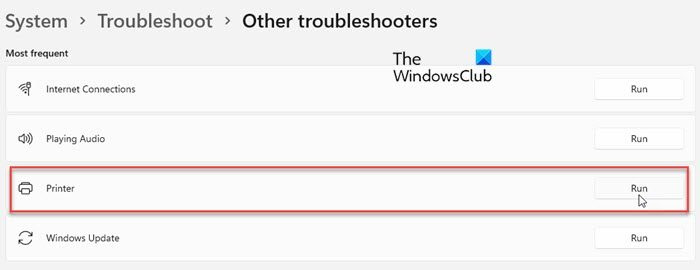
اگر کوئی خرابیاں مسئلہ کا سبب بن رہی ہیں، تو یہ ٹربل شوٹر آپ کو ان کے بارے میں بتائے گا اور مناسب اصلاحات بھی تجویز کرے گا۔ اگر یہ آپ کے لیے کام نہیں کرتا ہے، تو ذیل میں بیان کردہ دیگر اصلاحات میں سے ایک کو استعمال کرنے کی کوشش کریں۔
2] سسٹم یا ڈرائیور اپڈیٹس کے لیے چیک کریں۔
ونڈوز اپنے سسٹم اپڈیٹس کے ذریعے مسلسل فکس پیچ جاری کر رہا ہے، اس لیے ونڈوز سے آپ کے پرنٹر کا نام غائب ہونے والی خرابی کو ونڈوز اپ ڈیٹ میں ٹھیک کیا جا سکتا ہے۔ اسی طرح، اگر آپ پرانے ڈرائیورز استعمال کر رہے ہیں، تو آپ کو اس خرابی کا سامنا کرنا پڑ سکتا ہے، ایسی صورت میں آپ کو چیک کرنا چاہیے کہ آیا کوئی ڈرائیور اپ ڈیٹس دستیاب ہیں۔ ونڈوز 11 کے ساتھ، مائیکروسافٹ نے ہر قسم کے سافٹ ویئر اپ ڈیٹس کے لیے ایک مرکزی صفحہ بنایا ہے۔ ان سب کو ونڈوز سیٹنگز کے ونڈوز اپ ڈیٹ سیکشن میں رکھا جا سکتا ہے۔
3] پرنٹ سپولر کو دوبارہ ترتیب دیں۔
پرنٹ سپولر ایپلیکیشن کمپیوٹر سے پرنٹر یا پرنٹ سرور کو پرنٹ ہدایات بھیجنے کے لیے ذمہ دار ہے۔ اس طرح، پرنٹ سپولر سروس کو دوبارہ ترتیب دینے سے 'پرنٹ نہیں پایا گیا' مسئلہ بھی ختم ہو سکتا ہے۔
- کمانڈ پرامپٹ 'رن' کھولیں اور ٹائپ کریں۔ services.msc
- سروس مینیجر ونڈو کھل جائے گی۔ نیچے اسکرول کریں جب تک کہ آپ پرنٹ سپولر سروس تک نہ پہنچ جائیں۔
- اس پر دائیں کلک کریں اور پراپرٹیز کو منتخب کریں۔
- اگلے ڈائیلاگ باکس میں، سٹاپ پر کلک کریں۔
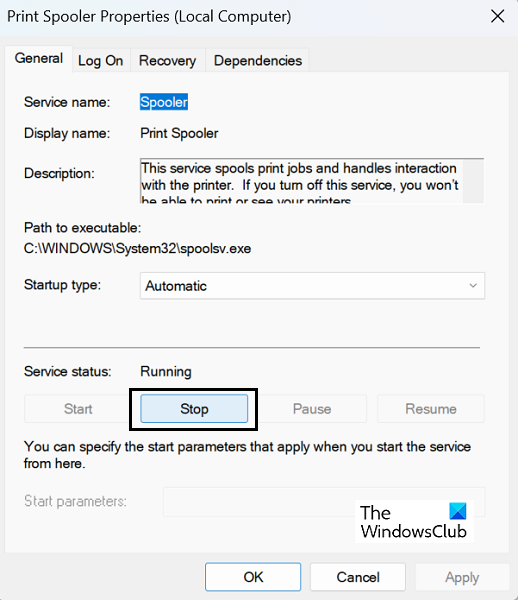
یہ عمل ابھی ختم نہیں ہوا ہے، کیونکہ آپ کو فائل مینیجر کو کھولنے اور درج ذیل راستے پر جانے کی ضرورت ہے:
اس کمانڈ پر کارروائی کرنے کے لئے کافی ذخیرہ نہیں ہے|_+_|
یہاں، اس کے تمام مواد کو حذف کر دیں۔ ایسا کرنے کے بعد، سروس مینیجر ونڈو پر واپس جائیں اور پرنٹ سپولر پرامپٹ پر، اسٹارٹ پر کلک کریں اور پھر ری سیٹ کو محفوظ کرنے کے لیے اپلائی کریں۔
پڑھیں: ونڈوز میں پرنٹ سپولر کی مرمت کیسے کریں۔
4] غائب پرنٹر کو بطور ڈیفالٹ پرنٹر سیٹ کریں۔
آپ ونڈوز ڈیوائس پر ایک سے زیادہ پرنٹر کی مطابقت پذیری کر سکتے ہیں، لیکن ایک پرنٹر بطور ڈیفالٹ انسٹال ہوتا ہے۔ چونکہ آپ کا پرنٹر پرنٹنگ کے لیے پہلا انتخاب نہیں ہو سکتا، آپ کو معلوم ہو سکتا ہے کہ یہ غائب ہے۔ ایک اور ممکنہ وجہ یہ ہے کہ آپ نے اسے صحیح طریقے سے ترتیب نہیں دیا ہے۔ کسی بھی صورت میں، آپ کو دو بار چیک کرنا چاہیے کہ کون سا پرنٹر بطور ڈیفالٹ استعمال ہوتا ہے۔
- کنٹرول پینل کھولیں۔
- دبائیں ڈیوائسز اور پرنٹرز دیکھیں ہارڈ ویئر اور آواز میں
- وہ پرنٹر منتخب کریں جسے آپ بطور ڈیفالٹ سیٹ کرنا چاہتے ہیں اور سیٹ ڈیفالٹ پر کلک کریں۔ اگر آپ کو ڈیفالٹ پرنٹر سیٹ کرنے کا آپشن نظر نہیں آتا ہے تو استعمال کریں۔ ونڈوز کو میرے ڈیفالٹ پرنٹر کا نظم کرنے دیں۔ اختیار
آپ کو دو بار چیک کرنا چاہئے کہ آیا آپ نے جو پرنٹر ابھی ڈیفالٹ کے طور پر سیٹ کیا ہے اس کا پتہ نہیں چل سکا ہے۔
ونڈوز 11 میں USB پرنٹر کیسے شامل کیا جائے؟
اپنے Windows کمپیوٹر میں پرنٹر شامل کرنا Windows 11 کے ساتھ پہلے سے کہیں زیادہ آسان ہے۔ ایک وائرلیس پرنٹر بلوٹوتھ یا Wi-Fi کنکشن کے ذریعے آپ کے پرنٹر سے منسلک ہو سکتا ہے۔ پرنٹرز اور اسکینرز کی ترتیبات کھولیں اور ایک ڈیوائس شامل کریں پر کلک کریں۔ آپ وائرڈ پرنٹر کو اسی طرح شامل کر سکتے ہیں، لیکن بعض اوقات آپ کو استعمال کرنے کی ضرورت پڑ سکتی ہے۔ دستی طور پر شامل کریں۔ اختیار کریں اور کچھ مزید اقدامات پر عمل کریں۔
پڑھیں: غلطی 0x00000bc4 کو درست کریں، Windows 11 پر کوئی پرنٹرز نہیں ملے
ونڈوز 11 میں بلاک شدہ USB پورٹ کو کیسے فعال کیا جائے؟
اگر آپ کو معلوم ہوتا ہے کہ آپ کے گھر یا دفتر کے کمپیوٹر پر USB پورٹ بلاک ہے، تو اس تک رسائی کے کئی طریقے ہیں۔ بنیادی حل یہ ہے کہ USB ماس اسٹوریج ڈیوائسز کے لیے رجسٹری کی قدروں کو تبدیل کیا جائے۔ متبادل طور پر، آپ مطلوبہ کمانڈ لائن چلا سکتے ہیں یا اس مقصد کے لیے تھرڈ پارٹی فری سافٹ ویئر بھی استعمال کر سکتے ہیں۔